12月6日にリリースされるWordPressの新バージョン、5.0。
エディター画面が大幅変更され、Gutenbergというエディターに置き換わります。
そこで、WordPress5.0にアップデートする際の注意点と、対策をまとめておきます。
WordPressアップデート時の注意点
エディターが変わる
WordPressの投稿画面が5.0から変わります。
Gutenbergという、より直感的に利用出来るものに変わるのですが、今までの編集画面に慣れている方にとっては、最初は戸惑います。

Gutenbergの使い方は別記事で解説予定です。
エディター対策
WordPress5.0にアップデートしても、今までの編集画面を使いたい方は、Classic Editorというプラグインをインストールしましょう。
旧編集画面に対応していたプラグインをそのまま利用出来るので、使い慣れた画面でブログを書きたい人、ページを編集したい人にはオススメです。
メジャーアップデート
4.8から4.9のような、小さいアップデートのときよりも、4から5という、大きなアップデートの場合、関連するプラグイン、拡張機能、テーマの対応が遅れる可能性もあります。
ベータ版などを公開してフィードバックを受け付けて、改善を重ねていますが、限られた人数なので、実際に利用している環境でどのような不具合が出るかは、アップデートしてみないと分からないもの。
そのため、アップデート前には、旧バージョンのバックアップをおすすめします。
バックアップ
バックアップも、WordPressの管理画面からのバックアップだけでなく、一通り全てバックアップしておくのが無難です。
- WordPressのツール>エクスポートを使ってのバックアップ
- FTPソフトでWordPressの公開フォルダ、インストールフォルダのPC側へのバックアップ
- データベースのバックアップ
以上の3点をバックアップしておけば、アップデート時に不具合が出ても、戻せなくなる可能性は下げられます。
プラグインの対応
利用しているプラグインが5.0に対応していない場合、サイトが表示されない、フォームが動かないなど、不具合が出る可能性があります。
プラグイン対策
WordPressの管理画面のプラグイン一覧を見ると、各プラグインの項目に「詳細を表示」というリンクがあります。
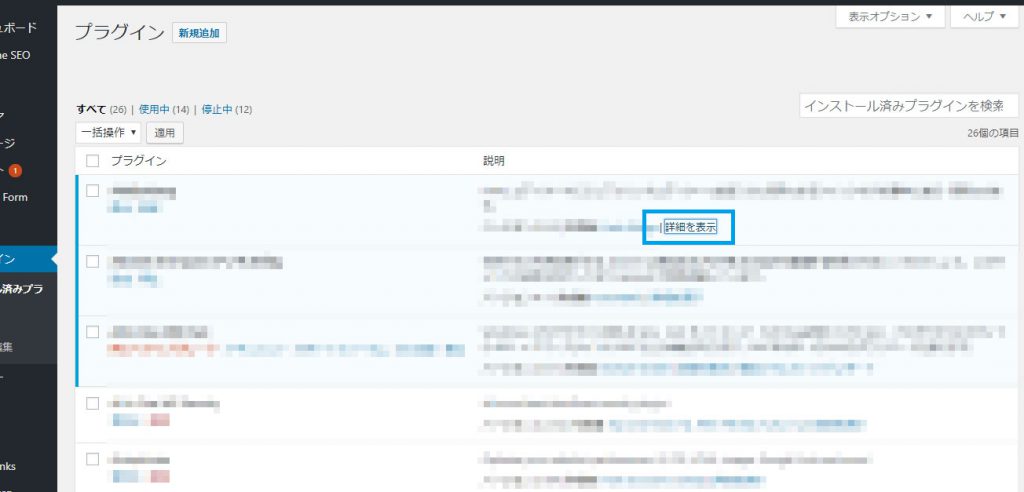
ここをクリックすると、プラグインの詳細情報ページに移動出来るので、「検証済み最新バージョン」にWordPress5が入っているか、確認しておきましょう。
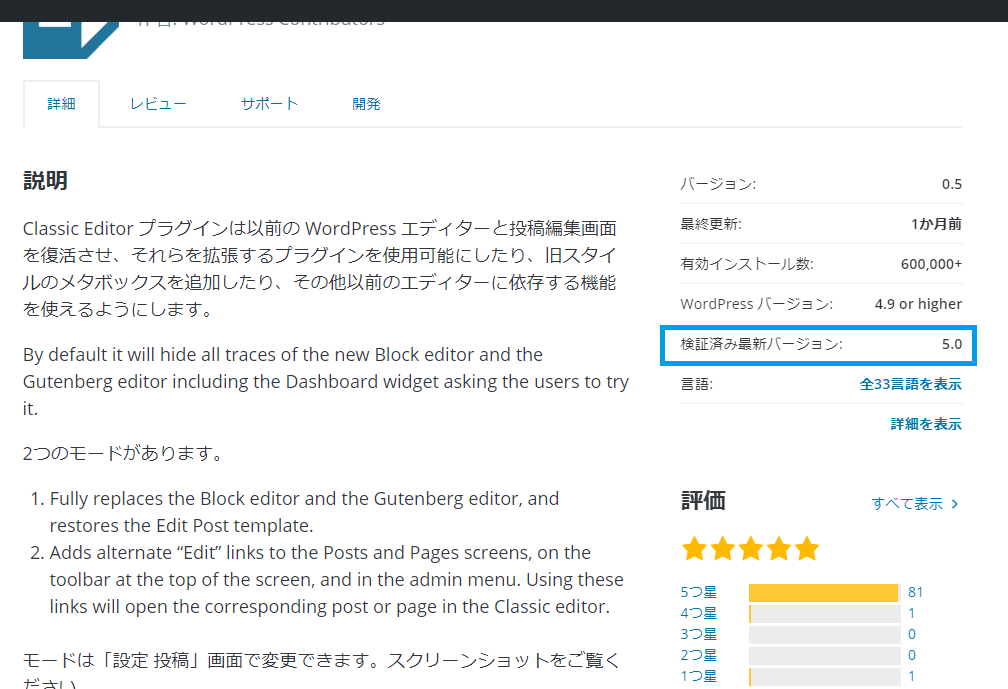
まだ、WordPress5に対応していない場合は、そのプラグインを停止するか、プラグインが対応するまでアップデートを待ちましょう。
テンプレートの対応
WordPressのテンプレート自体が、5.0に対応していない場合、不具合の出る可能性があります。
基本的な投稿を表示したり、カテゴリー一覧を掲載する、という機能だけであれば、不具合は出ないと思われますが、有償のテンプレートの場合、制作元に確認しましょう。
無料の場合、個別対応はしてもらえないと思いますが、制作者のページなどで確認したほうが良いでしょう。
テスターを使ってテスト
利用しているテンプレートやプラグインがWordPress5.0に対応しているかどうか分からない場合、テスト用のプラグイン「WordPress Beta Tester」を利用するのも一つの手です。
ただ、このプラグインを利用する際にも、「始める前にバックアップをお忘れなく !」と記載されているので、必ず、バックアップはしておきましょう。
まとめ
WordPress5.0はすぐにアップデートが必要なものでもありませんが、旧バージョンのまま使っていると、脆弱性への対応が終了することもあります。
急いで行う必要がありませんが、事前に準備や動作確認をして、不具合が出ないようであれば、アップデートを行いましょう。
WordPressのバージョンアップに不安のある方は、弊社のようなWordPressに関する情報を発信しているweb制作者にお問い合わせください。バックアップ代行、テスト代行、アップデート代行を承ります。
また、WordPress5.0アップデートセミナーなどもオンラインで開催しようかと思いますので、希望があれば、コメント欄、SNSなどで書き込みいただけると幸いです。

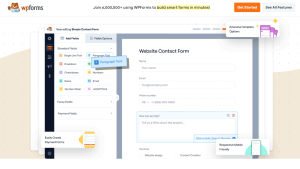
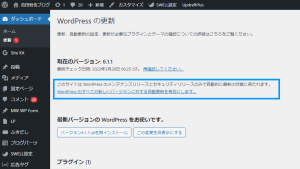

コメント